Keychain Access er designet for å lagre alle typer Mac-passord. Det kan være en passordbehandler for å lagre nesten alle passord for Mac-baserte applikasjoner. Står du i en situasjon som Sharingd ønsker å bruke nøkkelringen for pålogging meldingen vises på skjermen selv når du skriver inn riktig passord?
Dette innlegget forklarer hva Sharingd er, og forteller to nyttige tips for å bli kvitt Sharingd ønsker å bruke nøkkelringen for Login Items.
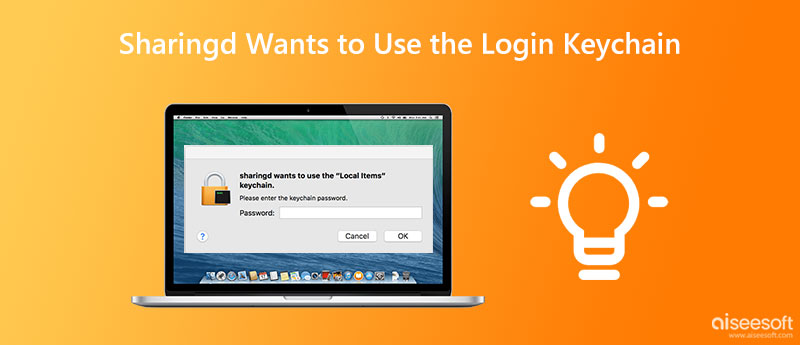
Delingd er en delingsdemon som brukes av Mac Finder for å aktivere AirDrop, Handoff, Instant Hotspot, Delte datamaskiner og Remote Disc. Den dukket først opp i Mac OS X 10.9 og startet automatisk hver gang Macen starter opp.
Når du ser at Sharingd ønsker å bruke nøkkelringmeldingen påloggingselementer, kan du klikke på Avbryt-knappen 3 ganger, eller angi nøkkelringpassordet for å fjerne det. Hvis Sharingd ønsker å bruke påloggingsnøkkelring-feilmeldingen vises på Mac-skjermen din, kan du bruke to løsninger nedenfor for å bli kvitt den.
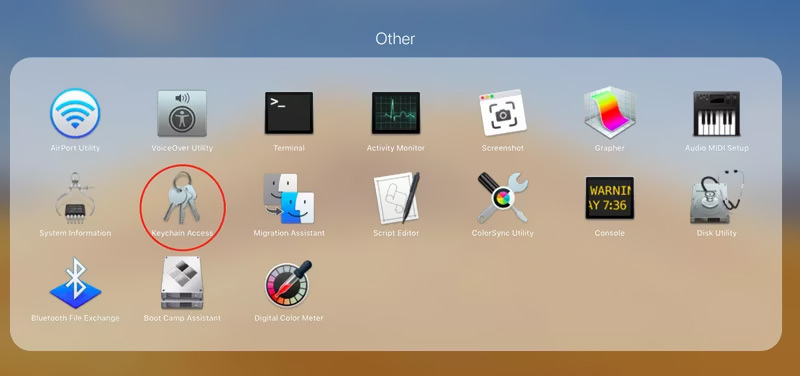
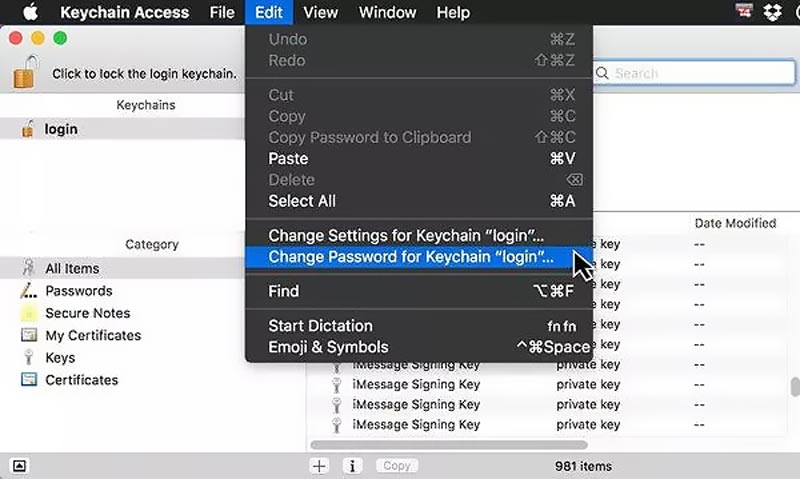
Hvis nøkkelringvarslingen for pålogging fortsatt dukker opp etter at du har oppdatert passordet, kan du velge å reparere de ødelagte nøkkelringoppføringene. Du kan følge trinnene nedenfor for å reparere nøkkelringen på din Mac.
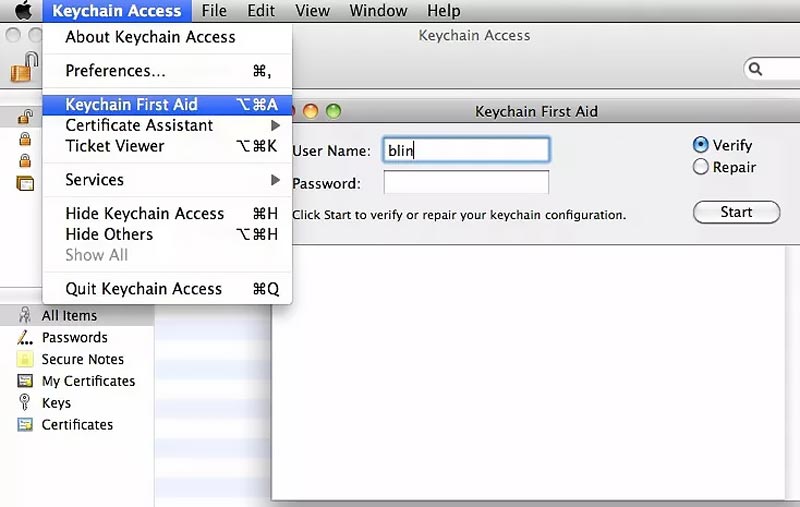
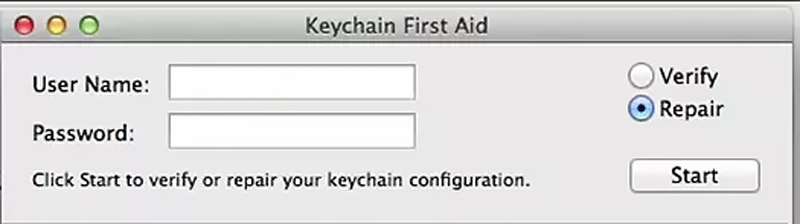
For bedre å lagre iPhone- eller Mac-passordene dine, kan du gå til alle funksjonene iPhone Passordbehandling. Det kan være et flott nøkkelringalternativ for å administrere ulike Apple-passord for Mac, iPhone og iPad. I tillegg til å lagre Apple-kontoer, pålogginger på nettlesere og app-passord, lar den deg også sjekke og administrere iCloud-nøkkelring-passordene dine.

Nedlastinger
Aiseesoft iPhone Passordbehandling
100 % sikker. Ingen annonser.
100 % sikker. Ingen annonser.

Hvordan tilbakestiller du standard nøkkelring på en Mac?
Åpne nøkkelringtilgang på Mac-en, klikk på den øverste nøkkelringmenyen, og velg alternativet Innstillinger. I popup-preferansevinduet kan du gå til fanen Generelt og klikke på Tilbakestill min standard nøkkelring-knappen. Du må angi passordet for pålogging for kontoen for å fortsette med tilbakestillingen av nøkkelring.
Hvorfor ønsker Sharingd å bruke nøkkelringmeldingen for pålogging?
macOS må ha tilgang til nøkkelringen for pålogging hvis du vil opprette en ny brukerkonto på en Mac. I så fall er kontoen din og passordet for nøkkelringen for pålogging synkronisert. Hvis påloggings- og nøkkelringpassordene ikke er synkroniserte, får ikke macOS tilgang til nøkkelringen på riktig måte, og vil be deg om tillatelse. Det skjer vanligvis etter deg endre påloggingspassordet ditt.
Hvordan aktiverer du nøkkelring på en Mac?
For å slå på nøkkelring på Mac-en kan du gå til Systemvalg fra Apple-menyen, velge Apple-ID og velge iCloud fra venstre panel. Nå kan du finne nøkkelring-funksjonen og aktivere den. Klikk her for å lære hvordan deaktiver nøkkelring på Mac.
konklusjonen
Her i denne artikkelen har vi forklart hva Sharingd er, og to effektive metoder for å bli kvitt Sharingd ønsker å bruke nøkkelringen for pålogging feilmelding. Noen ganger kan du også starte Mac-en på nytt eller oppdatere MacOS-en for å hindre at Sharingd-påloggingsnøkkelring raskt vises igjen på Mac-skjermen.

iPhone Password Manager er et flott verktøy for å finne alle passord og kontoer som er lagret på iPhone. Den kan også eksportere og sikkerhetskopiere passordene dine.
100 % sikker. Ingen annonser.
100 % sikker. Ingen annonser.